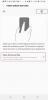WASD taustiņi ilgu laiku ir ieņēmuši īpašu vietu kā iecienītākās virziena vadības ierīces spēlētājiem. To ērts izvietojums uz QWERTY tastatūras padara tos ērtus vienai rokai, bet ar otru kontrolē peli.
Saturs
- Kā pārslēgt WASD un bulttaustiņus atpakaļ
- Kā tiek apmainīti bulttaustiņi?
- Kāpēc šī ir iespēja?
- Kā nodrošināt, lai tas neatkārtotos?
Ieteiktie videoklipi
Viegli
5 minūtes
Darba tastatūra
Tomēr dažreiz WASD un bulttaustiņi var nejauši pārslēgties vai tikt neatgriezeniski nomainīti uz tastatūras. Tas nav ideāli, it īpaši, ja tas notiek parastiem mašīnrakstīšanas projektiem — un tas var būt kaitinoši spēlētājiem, ja viņi nevar atkal pārslēgties uz virziena opciju vai ja taustiņi pēkšņi pārslēdzas spēles laikā un ir jāpārslēdz atpakaļ. Apskatīsim, kā salabot WASD taustiņus, kas pēkšņi kļuvuši par bulttaustiņiem, un kāpēc notiek šī maiņa.
Kā pārslēgt WASD un bulttaustiņus atpakaļ
1. darbība: Ja varat, atvienojiet tastatūru un pievienojiet to vēlreiz, vēlams citā portā. Šis ir ātrs labojums, kas parasti atiestata visus alternatīvos bulttaustiņu režīmus, un WASD taustiņi darbosies kā parasti.
2. darbība: Meklējiet tastatūras taustiņu Fn. Ne visām tastatūrām tāda ir, bet vairumam ir, un tā parasti atrodas tastatūras apakšējā kreisajā daļā. Tam bieži ir mazs indikators, kas parāda, vai atslēga ir iespējota. Taustiņš Fn nodrošina dažādas tastatūras funkcijas, un šajā gadījumā tas var būt atbildīgs par WASD maiņu.
Lai atceltu WASD apmaiņu, nospiediet Fn+W atslēgas vienu reizi.

Saistīts
- Izplatītākās Windows 11 problēmas un to novēršana
- Kā labot ziņojumu Google disks atteicās izveidot savienojumu
- Eldena gredzena jaunais ielāps joprojām stostās; Lūk, kā to labot
3. darbība: Ja viltība Fn + W nedarbojās, tastatūrai var būt cita konfigurācija, un jums būs nedaudz jāpaeksperimentē. Var darboties dažādas Fn kombinācijas. Izmēģiniet šos un pārbaudiet, vai kāds no tiem maina atslēgas atpakaļ:
Fn+Esc
Fn + kreisais bulttaustiņš
Fn + Windows taustiņš (saderīgās tastatūras)
4. darbība: Pārveidojiet atslēgas manuāli. Ja šķiet, ka neviens no īsinājumtaustiņiem nedarbojas, iespējams, vēlēsities manuāli pārkārtot taustiņus. Daudzas spēļu tastatūras ietver programmatūru, kas ļauj pārkartot jebkuru taustiņu, ne tikai karstos taustiņus, kas izveidoti īpašiem nolūkiem. Bet, ja jūsu tastatūrā nav šāda veida programmatūras, joprojām varat lejupielādēt trešo pušu lietotnes, kas veic to pašu. Lietotne Sharpkeys ir laba izvēle taustiņu pielāgošanai.

5. darbība: Turklāt, ja esat iestatījis spēļu tastatūras profilus, iespējams, esat nejauši pārslēdzies uz profilu ar WASD taustiņiem kā virziena taustiņiem. Ja zināt, ka jūsu tastatūrā ir iestatīti spēļu profili, iespējams, vēlēsities pārskatīt, kā pārslēgties starp profiliem un pārliecinieties, vai nejauši nepārslēdzāties uz profilu, kurā ir ietverta atslēga mijmaiņa.

6. darbība: Pārbaudiet spēles un lietotnes iestatījumus. Dažas programmas var automātiski apmainīt taustiņus, kad sākat tās lietot. Viņu izvēlnes iestatījumos var būt iespējas pārslēgties uz tradicionālo tastatūras iestatījumu, ja tas tā ir. Ja spēlējat tīmekļa pārlūkprogrammā, pārbaudiet, vai nav iespējoti kādi paplašinājumi, kas apmaina atslēgas, kad nevēlaties, lai tās būtu.

Kā tiek apmainīti bulttaustiņi?
Daudzas reizes cilvēki nejauši iedarbina alternatīvu režīmu, mainot taustiņus. Iepriekš minētie Fn īsinājumtaustiņi, iespējams, tika nospiesti bez informācijas, it īpaši, ja nesen pārvietojāt tastatūru vai pārnēsāt to uz citu vietu (vai jums ir kaķis).
Apmaiņa var notikt arī tad, ja tastatūra ir pievienota USB portam, pie kura tā nav pieradusi, piemēram, pārejot no USB 2.0 uz USB 3.0. Un, kā jau minējām iepriekš, daži profili un programmas var iespējot alternatīvus tastatūras iestatījumus, tāpēc pāreja uz tiem var izraisīt problēmas.
Kāpēc šī ir iespēja?
Spēlētāji bieži izvēlas izmantot WASD kā virziena taustiņus, jo tas ir ērtāk nekā bulttaustiņu lietošana, vienlaikus arī izmantojot peli, un tur pirkstus tuvu citiem svarīgiem taustiņiem, kas tiem var būt nepieciešami dažādām opcijām. Tastatūras, īpaši spēļu tastatūras, ir izstrādātas, paredzot, ka WASD taustiņus var izmantot šādā veidā.
Kā nodrošināt, lai tas neatkārtotos?
Sekojiet līdzi mūsu pieminētajiem īsinājumtaustiņiem un ņemiet vērā, vai Fn taustiņš ir nejauši izmantots. Pārbaudiet, vai tastatūra nav pārslēgta uz citu profilu (bieži tiek parādīta ar indikatoru lampiņām), un, ja nepieciešams, atspējojiet šo profilu vai ziniet, kā ātri pārslēgties atpakaļ. Atspējojiet arī visus programmatūras iestatījumus, kas automātiski apmaina WASD taustiņus.
Vai apsverat jaunu tastatūru ar dažādām iespējām? Lūk kāpēc kompaktās spēļu tastatūras var darboties labāk tev!
Redaktoru ieteikumi
- Visbiežāk sastopamās Microsoft Teams problēmas un to novēršana
- Vai uz klēpjdatora ir izlijis ūdens? Lūk, kā to labot
- Sliktā Wi-Fi savienojuma novēršanas atslēga beidzot var būt šeit
- Labojums lēnam NVMe SSD ātrumam operētājsistēmā Windows 11 ir pieejams — lūk, kā to iegūt
- Kā atrast savu Windows 11 produkta atslēgu
Uzlabojiet savu dzīvesveiduDigitālās tendences palīdz lasītājiem sekot līdzi steidzīgajai tehnoloģiju pasaulei, izmantojot visas jaunākās ziņas, jautrus produktu apskatus, ieskatu saturošus rakstus un unikālus ieskatus.